
Innehållsförteckning:
- Steg 1: Verktyg som du behöver
- Steg 2: Komponenter som du behöver
- Steg 3: Schematisk och kabeldragning
- Steg 4: Låt oss komma igång
- Steg 5: Gör en Shield Header Pins Match med Arduino Pins
- Steg 6: Montering av komponenter
- Steg 7: Lödning av kvinnliga huvudstiften
- Steg 8: Skapa en trådanslutningsväg
- Steg 9: Avslutad
- Författare John Day [email protected].
- Public 2024-01-30 12:46.
- Senast ändrad 2025-01-23 15:11.

Du kan ladda upp en skiss till Arduino från android eller pc via bluetooth, för att göra det behöver du lite extra komponent som bluetooth -modul, kondensator, motstånd, skäggbräda och bygelkablar, sedan kopplar du ihop och ansluter till Arduino -stift. Men någon gång har problem med lös trådanslutning, gör misstag när du ansluter. En bra lösning för detta problem är att göra det till en sköld.
Genom att lägga till ytterligare komponenter som lysdioder, summer, RGB -led, knappar, sensorer etc. Du kan göra detta till en Bluetooth -skärm för att ladda upp en skiss med några komponenter för grundläggande träningssats, jag kommer att visa dig hur du kan göra det.
Steg 1: Verktyg som du behöver

Här är de verktyg du behöver för att göra detta projekt.
Verktyg:
- (1) Lödkolv och bly
- (1) Wire Cutter
- (1) Nåltång
- (1) Wire Strippers
- (1) Helphand -verktyg
- (1) Såg/skärare för skärning av kretskort (ej definierat på bilden)
Steg 2: Komponenter som du behöver

Här är de komponenter som du behöver för att göra detta projekt.
Komponenter:
- (1) Modul Bluetooth HC05
- (1) Dubbla lager Protoboard 6cm x 8cm
- (1) Trimpot med vred 10k ohm
- (4) Led 5 mm
- (1) RGB -ledd 10 mm gemensam katod
- (1) Summer 5v
- (7) Motstånd 1k ohm 1/4w
- (1) Kondensator 1uf/16v
- (4) Knappomkopplare 2 stift
- (1) Temperatursensor TMP36 (ej definierad på bilden)
- (1) Kvinnlig header - rätvinklig 6pin (uttag bluetooth)
- Kvinnlig rubrik: 10pin (1), 8pin (2), 6pin (1).
- Manlig rubrik: 10pin (1), 8pin (2), 6pin (1).
- Någon kabelkärna (bygel från stift till stift på protoboard)
- Bygeltråd (bygel för långdistans)
Steg 3: Schematisk och kabeldragning
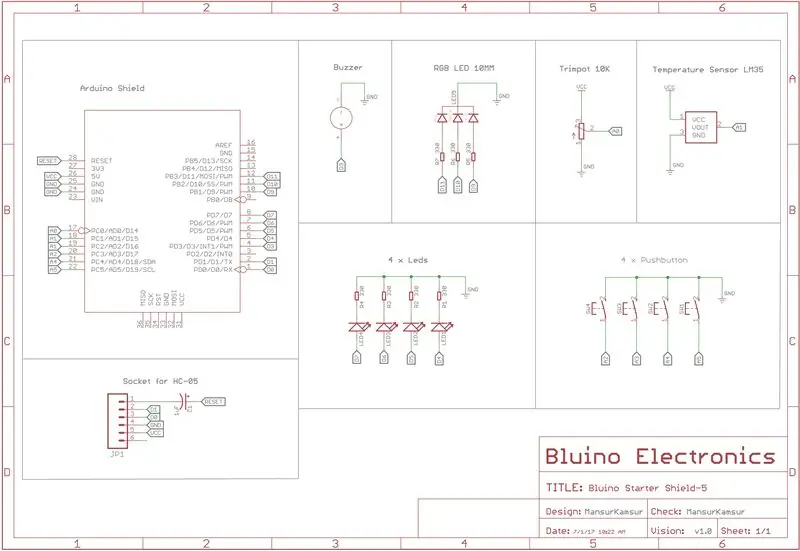

Steg 4: Låt oss komma igång


De flesta typer av kretskort fungerar för att göra en sköld. Den enklaste typen av brädor att använda är dubbelsidiga kretskort. Dessa har etsning på båda sidor. Detta låter dig göra dina anslutningar på vardera sidan för att passa det som fungerar bäst för din design. Om du inte har tillgång till dubbelsidiga kretskort är det ofta möjligt att ta två ensidiga kretskort och montera dem rygg mot rygg. Detta låter dig göra anslutningar på båda sidor men det tar mycket mer plats. Jag föredrar personligen att använda vanliga perfbrädor eftersom de låter dig göra alla anslutningar själv.
Skär kretskortet i dimensioner kvarvarande 20 hål, för att skära kretskortet kan du använda en vass kniv, men jag skulle hellre föreslå en såg eftersom den är snabbare.
Steg 5: Gör en Shield Header Pins Match med Arduino Pins



Du behöver bara göra en ändring av huvudstiften innan du kan lödda dem på kretskortet. De flesta stifthålen på Arduino har standardavståndet på 0,1 tum mellan varje hål. Detta gäller dock inte avståndet mellan stift 7 och 8. Detta avstånd är något mindre. För att kompensera för detta måste du böja var och en av stiften något. Genom att böja stiften kan du få topparna att matcha med standardavståndet på 0,1 tum på perfbrädet och bottnarna matcha med det mindre avståndet på Arduino. För manliga huvudstiften vill du böja topparna på varje stift. För stapling av huvudstiften vill du böja bottnen på varje stift. För att se till att allt stämmer ordentligt rekommenderar jag att du sätter in stiften i Arduino före lödning.
Steg 6: Montering av komponenter


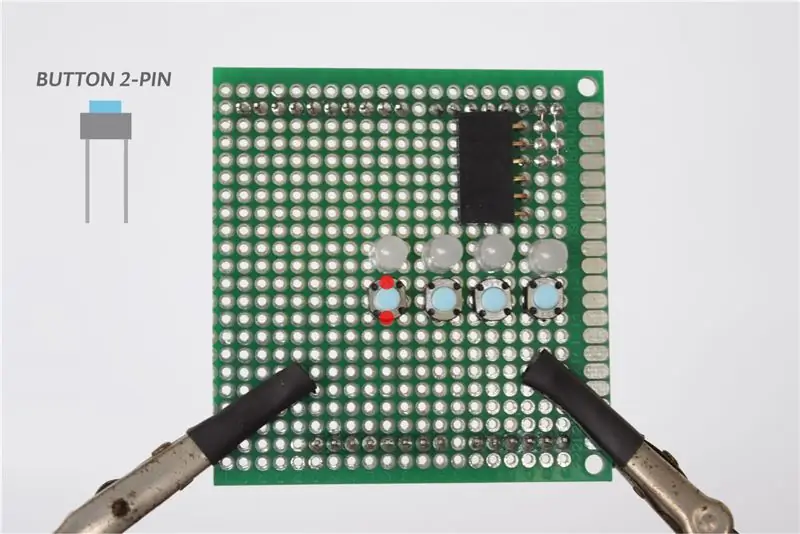
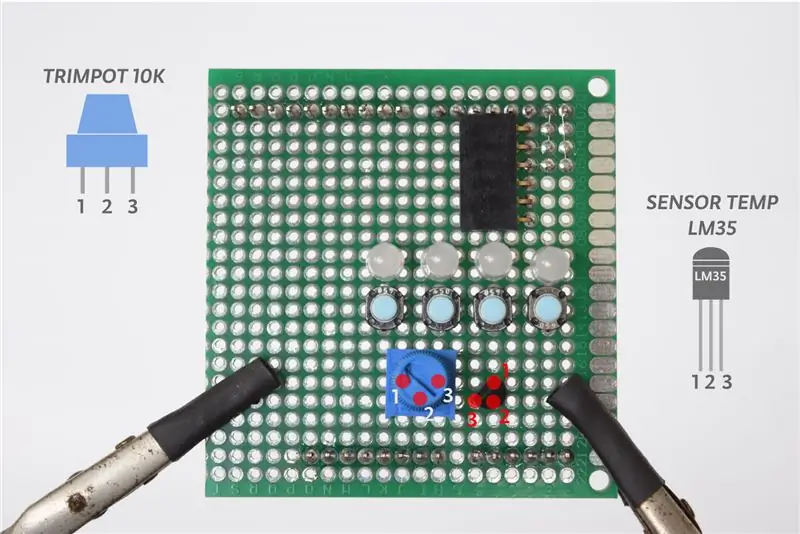
För att montera varje komponent till kretskortet kan du följa bilden för att få rätt position och sedan löda alla ben på komponenten på kretskortet. Jag använde en kabelkärna för att ansluta mellan komponentens ben till en annan eller till arduino -stifthuvud. De första testtrådsanslutningarna jag gjorde är som på bilden, använd en bit kabelkärna, böj den och löd den för att följa önskad väg.
Steg 7: Lödning av kvinnliga huvudstiften


Kvinnlig huvudnål är en extra komponent, om du vill att denna sköld ska se enkel ut behöver du inte installera hona -stift. I denna sköld några stift som redan är anslutna till komponenter som lysdioder, knappar, summer etc., men om du fortfarande vill använda andra stift som fortfarande är lediga (D2, D8, D12, D13, VCC och GND) kan du löda kvinnlig huvudstift. Innan du installerar en kvinnlig huvudstift bör du göra den anslutande bygeln som visas på bilden.
Steg 8: Skapa en trådanslutningsväg


När du har lödt klart alla komponenter är det sista steget för att göra din sköld att få anslutningskabeln att följa den röda banan som på bilden med hänvisning till schemat i steg 3. Att hoppa en ganska långt punkt med hjälp av kabel.
Steg 9: Avslutad
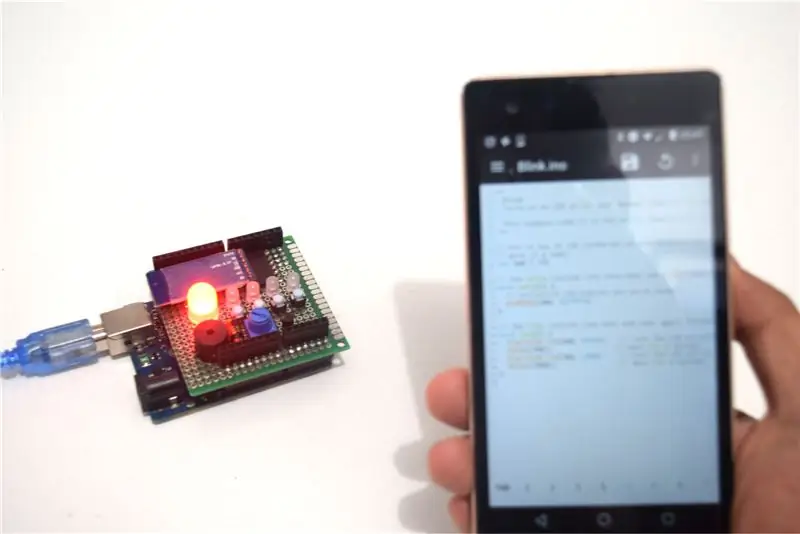

Du är färdig!
Innan du använder skärm måste du först ställa in HC05 bluetooth-modulen följ denna instruktion:
Så enkelt är det att göra Bluetooth -sköldar för uppladdningsskiss till Arduino.
Nu ska vi vara redo att använda skölden.
Du kan prova/spela denna sköld med appen installerad från Google Play för att lära dig Arduino Basic och ladda upp skiss från Android med Bluino Loader App.
play.google.com/store/apps/dev?id=7460940026245372887
Tack för din uppmärksamhet!
Jag hoppas att du gillar detta Instructables. Om du har några frågor dela dem i kommentarerna så svarar jag så snart som möjligt.
Rekommenderad:
Hur man lägger till en IR -fjärrkontroll till ett högtalarsystem: 5 steg (med bilder)

Hur man lägger till en IR -fjärrkontroll till ett högtalarsystem: I det här projektet kommer jag att visa dig hur jag skapade en extra krets för mitt högtalarsystem för att styra det trådlöst med en hemgjord IR -fjärrkontroll. Låt oss börja
Hur man gör din egen WIFI -gateway för att ansluta din Arduino till IP -nätverk?: 11 steg (med bilder)

Hur man gör din egen WIFI -gateway för att ansluta din Arduino till IP -nätverk?: Som så många tror du att Arduino är en mycket bra lösning för att göra hemautomation och robotik! Men när det gäller kommunikation kommer Arduinos bara med seriella länkar. Jag arbetar med en robot som måste vara permanent ansluten till en server som körs
Hur man gör en drönare med Arduino UNO - Gör en quadcopter med mikrokontroller: 8 steg (med bilder)

Hur man gör en drönare med Arduino UNO | Gör en Quadcopter Med Microcontroller: Introduktion Besök min Youtube -kanal En Drone är en mycket dyr gadget (produkt) att köpa. I det här inlägget ska jag diskutera, hur gör jag det billigt ?? Och hur kan du göra din egen så här till billigt pris … Tja i Indien alla material (motorer, ESC
Hur man gör säkerhetsbrytare för lås för K40 laserskärare: 4 steg (med bilder)

Hur man gör säkerhetsbrytare för lås för K40 laserskärare: VIKTIG REDIGERA! Anslut inte dina spärrar till maskinens elnät. Anslut istället till PG -stiften på PSU: n. Kommer att göra en fullständig uppdatering inom kort. -Tony 7/30-19Vad är en av de första råden på internet för när din helt nya, (ma
Hur man gör en Apple Garland för hösten eller tillbaka till skolan: 13 steg (med bilder)

Hur man gör en äppelkrans för hösten eller tillbaka till skolan: Anjeanette, av RootsAndWingsCo gjorde denna förtjusande äppelkrans av filt och material. Det var ett enkelt projekt som även de som säger att de inte kan sy-kan göra! (Så länge du kan trä din nål.)
